МФУ Samsung SCX-4600 - инструкция пользователя по применению, эксплуатации и установке на русском языке. Мы надеемся, она поможет вам решить возникшие у вас вопросы при эксплуатации техники.
Если остались вопросы, задайте их в комментариях после инструкции.
"Загружаем инструкцию", означает, что нужно подождать пока файл загрузится и можно будет его читать онлайн. Некоторые инструкции очень большие и время их появления зависит от вашей скорости интернета.
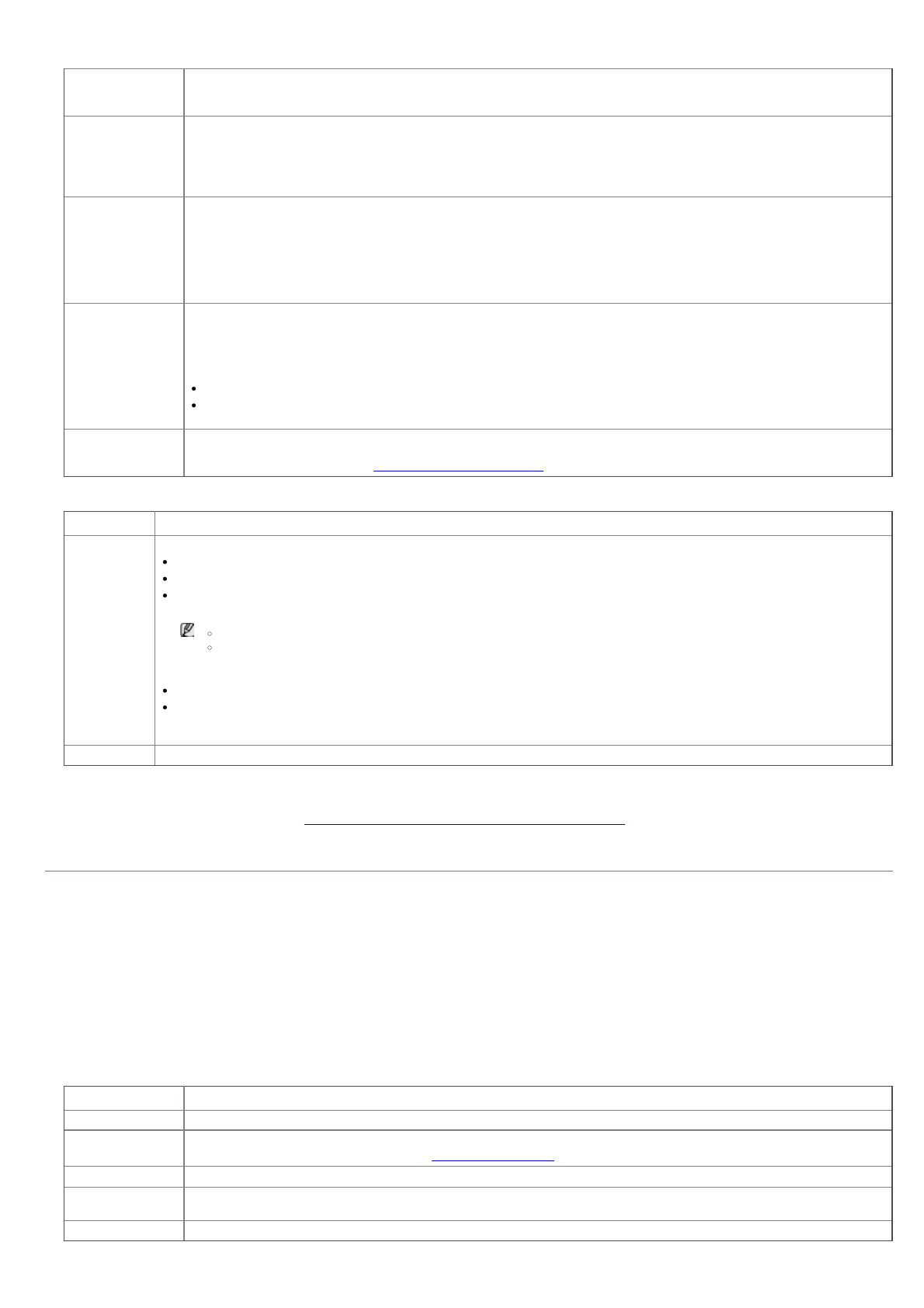
Page 2
Состояние
устройства
и
дополнительные
функции
26.10.2009 16:22:53
file://localhost/D:/Documents%20and%20Settings/Polak/Desktop/PDF_SHIT/russian/machine_status_and_advanced_feature...
Код начала пр
.
Данный код позволяет принять входящий факс с дополнительного телефона, подключенного к разъему EXT на задней
панели устройства. Если в трубке дополнительного телефона зазвучит тональный сигнал факсимильной связи,
наберите код. По умолчанию установлен код *9*.
Автоуменьшение
При получении факсимильного сообщения, страницы которого совпадают по длине с листами бумаги в лотке или
длиннее их, устройство может уменьшить размер документа в соответствии с размером загруженной бумаги.
Включите данную функцию для автоматического уменьшения размера страницы входящего документа.
Если для этого параметра задано значение
Выкл.
, устройство не сможет уменьшать размер страниц входящего
документа. Оригинал будет разбит на большее число страниц и напечатан с сохранением его фактического размера.
Обрезать изоб
.
Устройство можно настроить таким образом, чтобы при получении факса, страницы которого совпадают по длине с
листами бумаги в лотке или длиннее их, оно обрезало определенную часть документа в конце полученного
сообщения. Устройство будет печатать принятые сообщения на одном или нескольких листах, за исключением
данных, которые находились бы в заданной обрезаемой части.
Если страницы входящего факса превышают размер загруженных в устройство листов бумаги, а функция
Автоуменьшение
включена, устройство уменьшит размер сообщения до размера имеющейся бумаги, не исключая
никаких данных.
Наст
.
неж
.
факс
В некоторых странах этот параметр может быть недоступен. Эта функция позволяет не принимать факсы от
отправителей, чьи номера сохранены в памяти как нежелательные. Эта функция удобна для блокировки
нежелательных факсимильных сообщений.
При включении данной функции обеспечивается доступ к следующим параметрам настройки, позволяющим задать
нежелательные номера факсов.
Добавить
. Позволяет указать до 10 номеров факсов.
Удалить
. Позволяет удалить выбранный нежелательный номер факса. Параметр
Удалить все
позволяет удалить
все нежелательные номера факсов.
Режим DRPD
Эта функция позволяет использовать для приема вызовов несколько номеров на одной телефонной линии. С
помощью этого меню можно настроить устройство на распознавание условных сигналов вызова. Подробные сведения
об этой функции см. в разделе
Прием факса в режиме DRPD
.
Измен. умолч.
Пункт
Описание
Разрешение
Изменение разрешения влияет на внешний вид получаемого документа.
Стандартное
: для оригиналов с символами обычного размера.
Четкое
: для оригиналов, содержащих мелкие символы и тонкие линии или напечатанных на матричном принтере.
Очень четкое
: для оригиналов, содержащих очень мелкие детали. Режим
Очень четкое
включается только при
условии, что принимающее устройство также поддерживает разрешение
Очень четкое
.
Передача из памяти в режиме
Очень четкое
невозможна. Разрешение автоматически изменяется на
Четкое
.
Если установлен режим разрешения
Очень четкое
, а принимающий факс не поддерживает разрешение
Очень
четкое
, документ передается с самым высоким разрешением, которое поддерживается принимающим
устройством.
Фотография
. Оригиналы, содержащие оттенки серого или фотографии.
Цветной
. Для цветных оригиналов. Отправка цветного факса возможна только при условии, что принимающее
устройство поддерживает прием цветных факсов и факс отправляется вручную. В этом режиме передача из памяти
невозможна.
Яркость
Можно выбрать режим контрастности по умолчанию, чтобы отправляемые факсы были более светлыми или темными.
Автоотчет
Устройство можно настроить для печати отчета с подробной информацией о последних 50 операциях связи, включая время и даты.
Дополнительные сведения см. в разделе
Автоматическая печать отчета об отправленном факсе
.
Настройка
Настройка
Настройка
Настройка копирования
копирования
копирования
копирования
Настройка параметров копирования
Ряд параметров копирования можно установить заранее.
1.
Нажмите кнопку
Копирование
на панели управления.
2.
Нажмите кнопку
Меню
на панели управления.
3.
Нажимайте стрелку влево/вправо, пока не появится пункт
Настр. копии
, а затем нажмите кнопку
OK
.
4.
Нажимайте стрелку влево/вправо, пока на дисплее не появится нужный элемент настройки копирования, а затем нажмите кнопку
OK
.
5.
Нажимайте стрелку влево/вправо, пока на дисплее не появится нужное значение настройки, а затем нажмите кнопку
OK
.
6.
Нажимайте стрелку влево/вправо, пока на дисплее не появится нужная настройка, а затем нажмите кнопку
OK
.
7.
При необходимости повторите действия 4 и 6.
8.
Нажмите
Стоп/Сброс
для возврата в режим готовности.
Измен. умолч.
Пункт
Описание
Копии
Количество копий можно указать с цифровой клавиатуры.
Сортировка
Устройству можно задать сортировку задания копирования.
Дополнительные сведения см. в разделе
Выбор формы копий
.
Масштабировать
Уменьшение или увеличение размера копируемого изображения.
Яркость
Регулировка уровня яркости для улучшения читаемости копии. Этот параметр полезен, если оригинальный документ
содержит тусклые или затемненные области изображения.
Тип оригинала
Повышение качества копирования путем установки типа документа в рамках текущего задания.
Содержание
- 2 Предупреждение
- 4 Нормативная информация
- 5 Информация Федеральной комиссии по связи (FCC)
- 6 Кроме того, необходимо учитывать перечисленные ниже факторы:
- 7 Важное предупреждение; Сертификация; Сертификация ЕС; OpenSSL
- 8 SSLeay
- 10 О руководстве пользователя
- 12 Протокол IPv6
- 13 Введение; Вид спереди
- 15 Меню
- 17 Приступая к работе
- 18 Windows; Macintosh
- 19 USB
- 20 Linux
- 23 Настройка сетевых параметров; SyncThruTM Web Service
- 24 Печать отчета о конфигурации
- 28 Конфигурация; IPv; Активация IPv6
- 29 Настройка IPv6-адресов
- 30 Подключение SyncThru Web Service
- 31 Базовая настройка
- 32 Динамик, звонок, сигнал клавиш и предупреждающий сигнал
- 34 Через компьютер
- 35 Материалы и лотки; На стекло экспонирования
- 36 В лоток подачи документов; Указания по выбору материала для печати
- 37 Размеры носителей, поддерживаемые в каждом режиме
- 38 Лоток 1
- 39 Конверт
- 40 Прозрачная пленка
- 41 Бумага для фирменных бланков и готовые формы; Фотобумага; Выбор размера бумаги; Выбор типа бумаги
- 43 Печать; Драйвер принтера
- 44 Отмена задания печати
- 45 Использование набора параметров
- 47 Изменение масштаба документа; Масштабирование документа по размеру бумаги; Использование водяных знаков
- 48 Использование наложения; Дополнительно
- 49 Печать документа
- 50 Изменение настроек принтера; Layout; Graphics
- 51 Печать из приложений
- 52 Настройка свойств принтеров
- 53 Копирование; Регулировка яркости
- 54 Копирование удостоверений личности
- 55 или 4 копии на одной стороне
- 57 Сканирование; Сканир; Для устройства, подключенного через интерфейс USB
- 58 Samsung; Вкладка
- 59 Приложения для сканирования
- 60 Локальный сканер; Windows XP; Windows Vista
- 61 Сканирование посредством интерфейса USB; Сканирование по сети
- 63 Добавление параметров типа задания
- 65 Обработка факсов; Отправка факса
- 66 Прием факсов; Настроить прием факсов
- 69 Отложенная передача факса; Отправка приоритетного факса
- 71 Прием в режиме безопасного приема
- 72 Яркость
- 73 Номера быстрого набора; Номера группового набора; Поиск записи в адресной книге
- 75 Настройка параметров факса; Прием
- 76 Автоотчет; Настройка параметров копирования
- 80 Инструменты управления; Доступ к приложению SyncThruTM Web Service
- 81 Описание программы Smart Panel; Изменение параметров программы Smart Panel
- 82 Запуск SmarThru
- 83 SetIP
- 84 Работа; Запуск средства Unified Driver Configurator; Printers
- 86 Ports configuration
- 88 Обслуживание; Чистка устройства снаружи
- 89 Внутренняя чистка
- 90 Инструкция по использованию
- 93 Замятие в лотке 1
- 94 В лотке ручной подачи; Внутри принтера
- 95 В области выхода бумаги
- 97 Проблемы с электропитанием
- 98 Проблемы при подаче бумаги; Неполадки при печати
- 100 Проблемы качества печати
- 102 Неполадки при копировании; Неполадки при сканировании
- 103 Проблемы при работе с факсом
- 104 Часто встречающиеся проблемы в ОС Macintosh
- 108 Технические характеристики
- 112 Глоссарий
- 118 Сайт техники и электроники; Наш сайт
Характеристики
Остались вопросы?Не нашли свой ответ в руководстве или возникли другие проблемы? Задайте свой вопрос в форме ниже с подробным описанием вашей ситуации, чтобы другие люди и специалисты смогли дать на него ответ. Если вы знаете как решить проблему другого человека, пожалуйста, подскажите ему :)


































































































































